Aprende cómo crear una Encuesta en la Plataforma de MoreApp con unos sencillos pasos.
Una Encuesta consiste en la recopilación de información mediante una serie de preguntas, utilizadas como método de investigación, para analizar datos sobre diversos aspectos.
Es un tipo de formulario muy común ya que puede ser utilizado para una gran variedad de propósitos.
Pasos a seguir:
¿Todavía no tienes una cuenta en MoreApp? Regístrate aquí.
1. Ve a la pestaña Formularios
Una vez que estés en la Plataforma de MoreApp, haz click en +Nuevo Formulario. Selecciona una de nuestras plantillas de Encuesta o crea tu formulario desde cero.
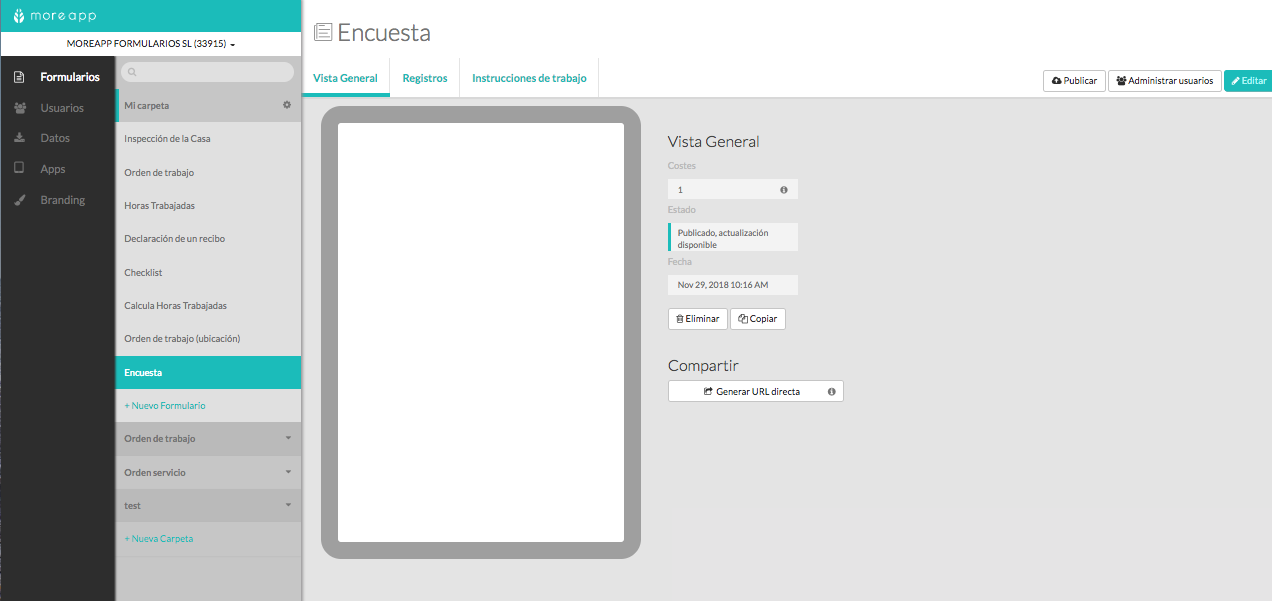
2. Selecciona Widgets
Ahora, para crear tu formulario de encuesta, necesitarás añadir los widgets necesarios. Para ello, simplemente deberás arrastrarlos hasta el formulario o hacer doble click sobre estos.
Dependiendo del tipo de preguntas que quieras realizar, puedes utilizar distintos widgets para personalizar tu encuesta.
Por defecto, tienes disponibles varios widgets en la Plataforma como Lookup, Radio o Slider. Además, también existe la opción de utilizar widgets Pro, como Rating o Smiley.
Puedes comenzar utilizando el widget-Text para que la persona que rellene la encuesta pueda colocar sus datos principales.
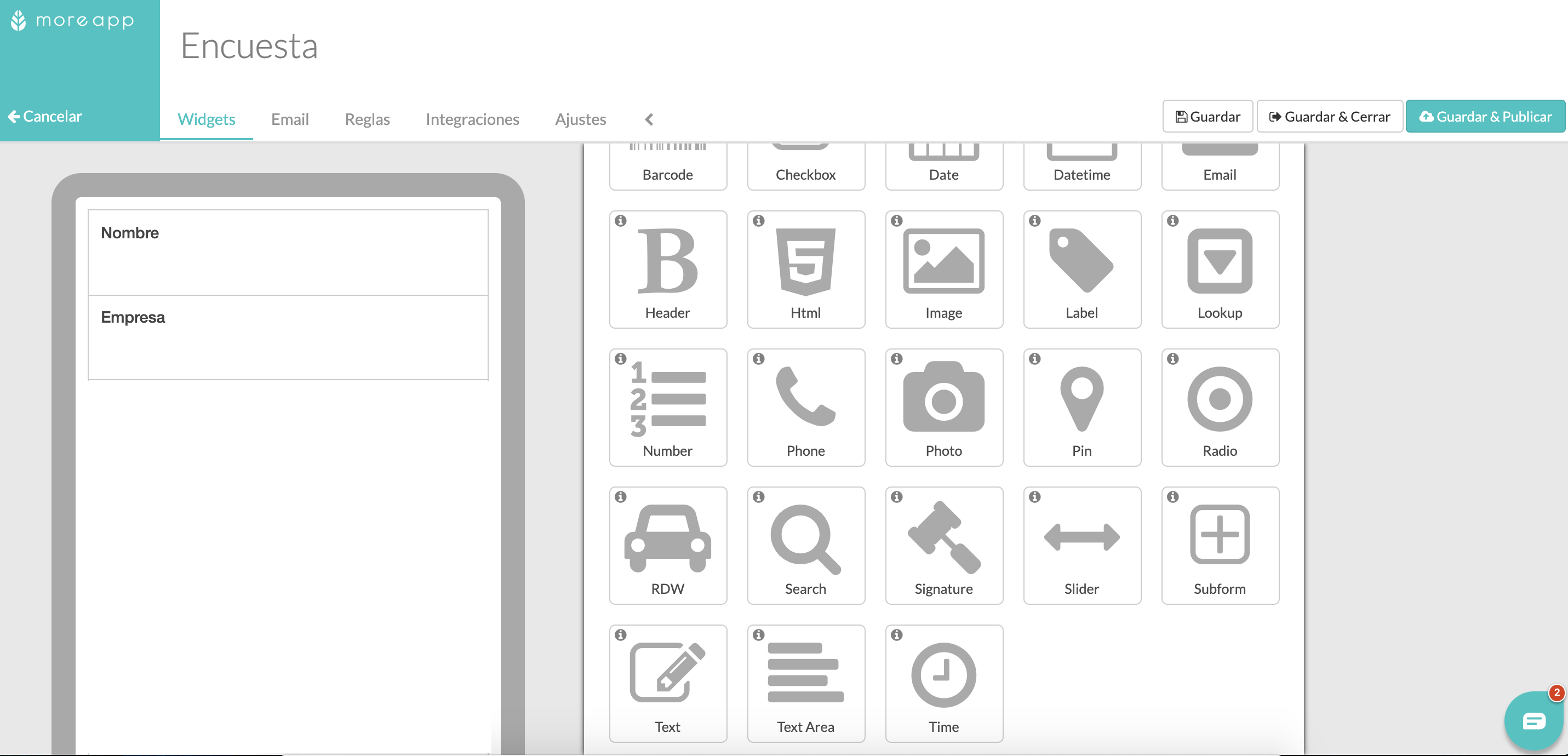
Utilizando el widget-Lookup, ofrecemos a la persona encuesta da un desplegable con varias opciones de respuesta, permitiendo seleccionar una o más.
Las opciones a seleccionar no son directamente visibles. De este modo, los formularios son más cortos, a pesar de que haya varias posibilidades de respuesta. Además, puedes ordenar las respuestas por orden alfabético.
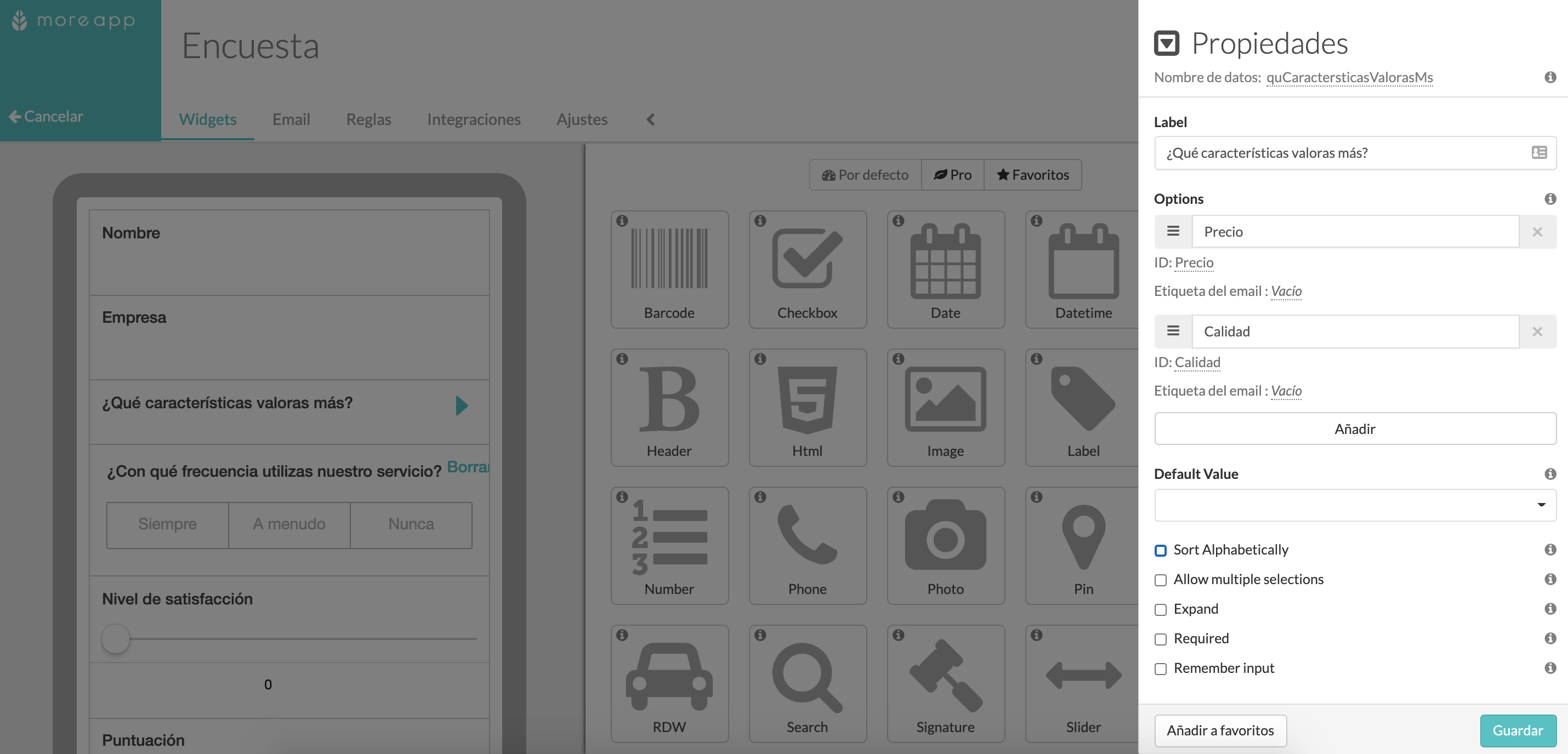
El widget-Radio suele utilizarse para respuestas únicas, ya que simplemente permite seleccionar una opción de respuesta. Podrás configurar las respuestas con texto o imágenes y el estilo del widget con una alineación vertical u horizontal.
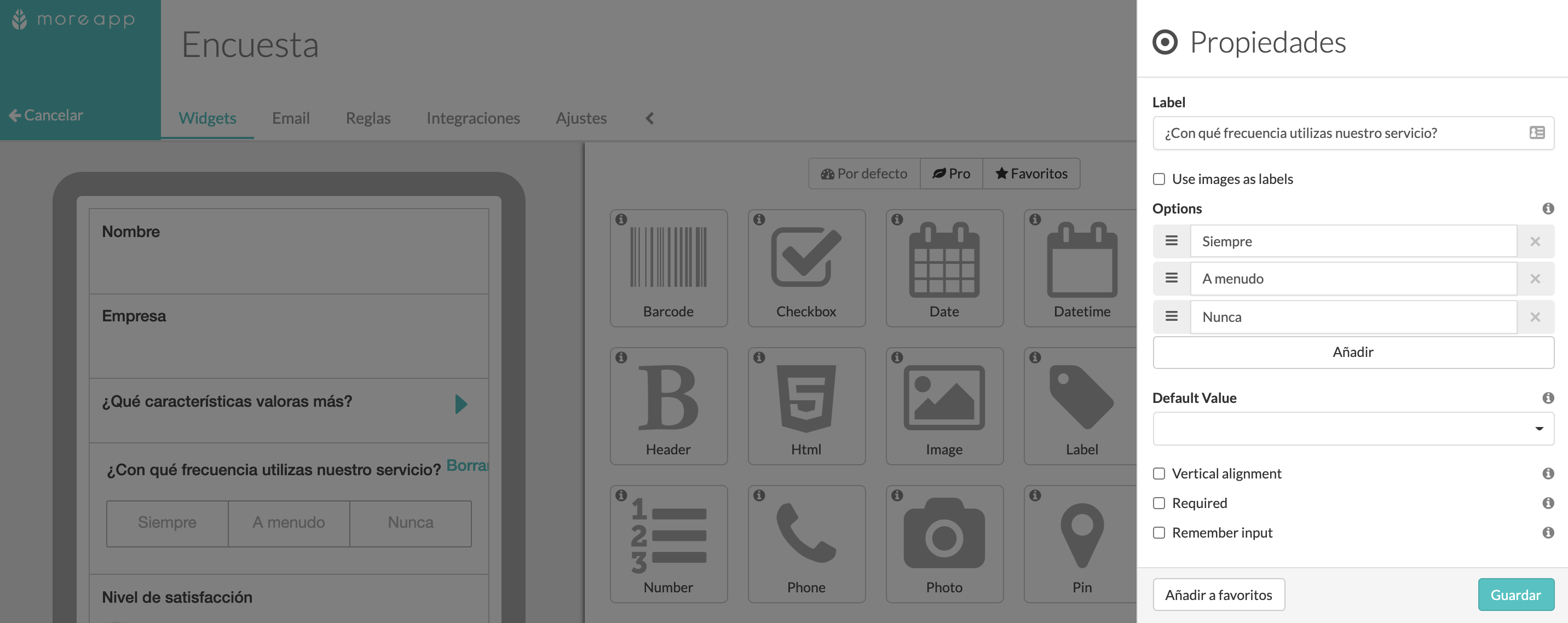
El widget-Slider permite al usuario seleccionar un valor dentro de un rango de valores predefinido. Simplemente deberá deslizar hacia la derecha para indicar el nivel deseado.
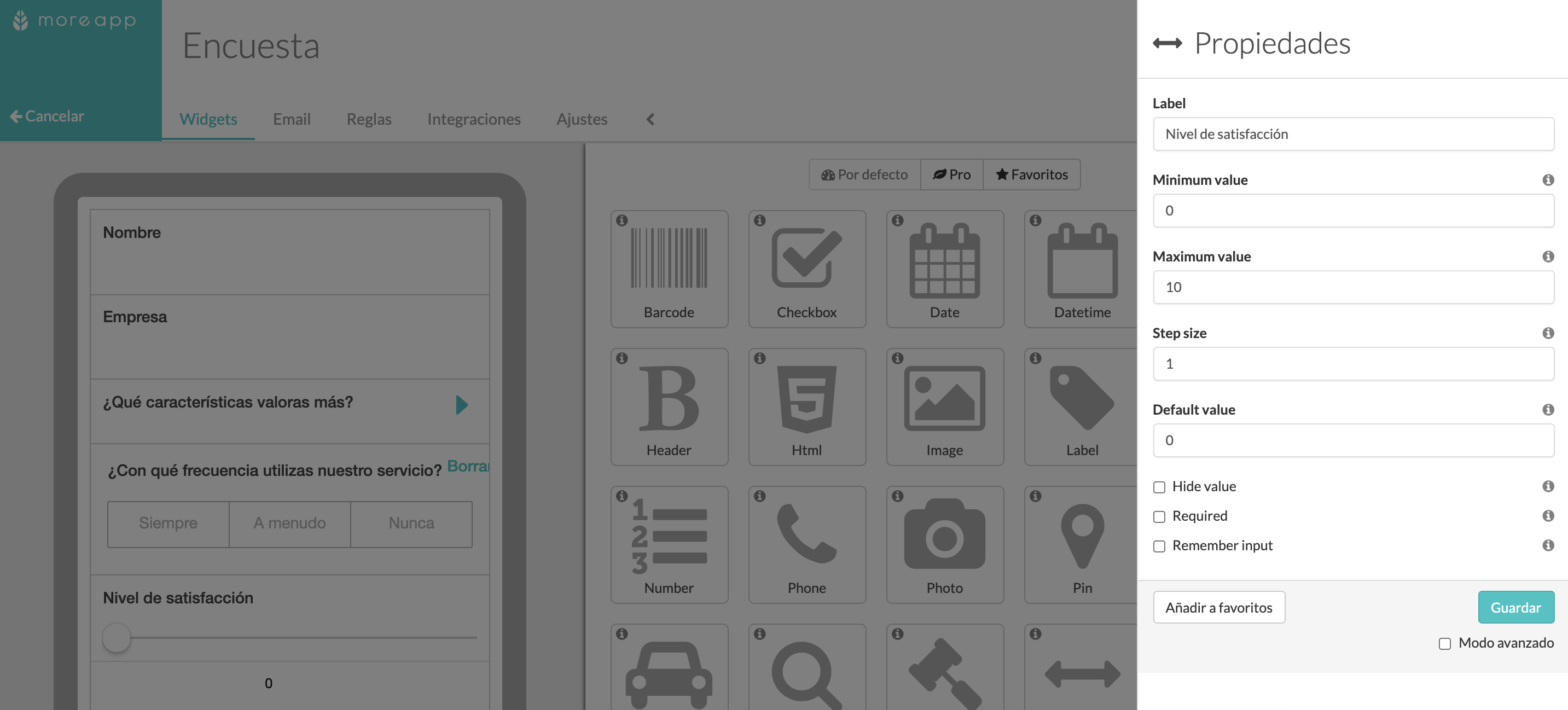
El widget-Rating te puede servir para valorar un aspecto en concreto. Puedes editar el nivel de satisfacción que desees y se creará una valoración con estrellas. En este ejemplo hemos creado un rango de satisfacción del 1 al 5.
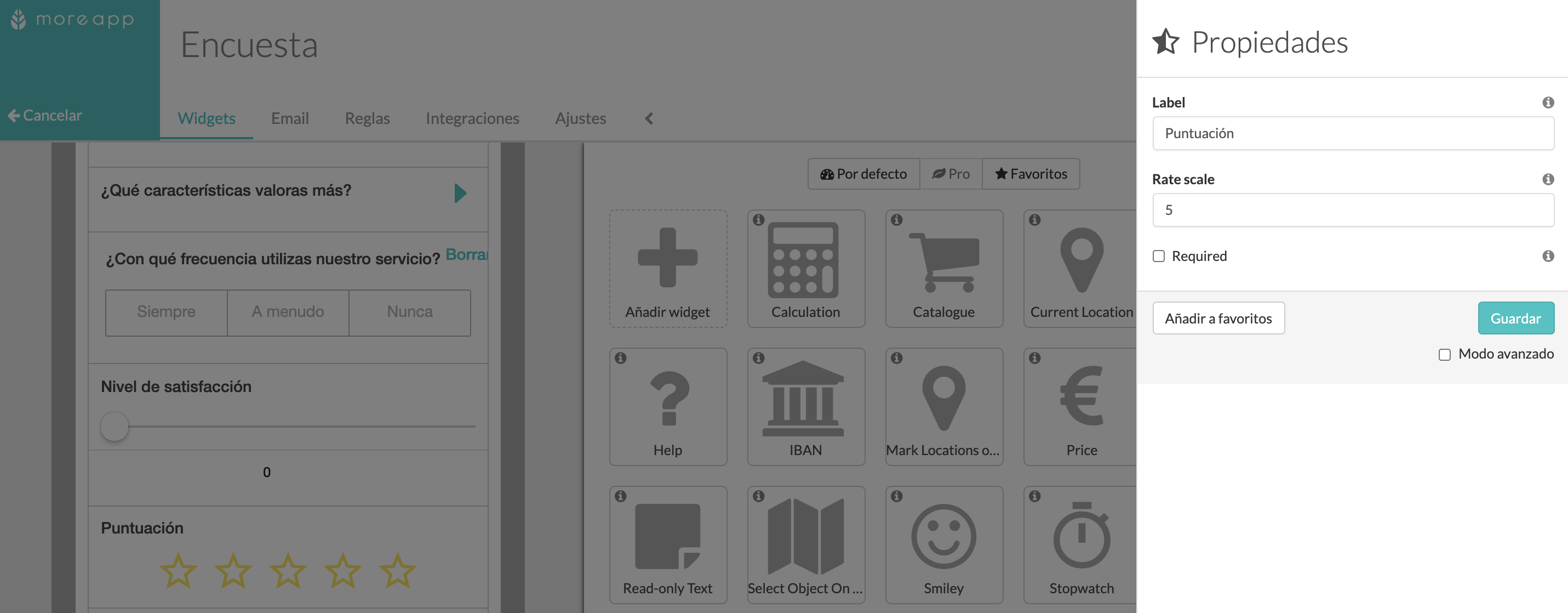
Con el widget-Smiley podrás dar una valoración utilizando emoticones.
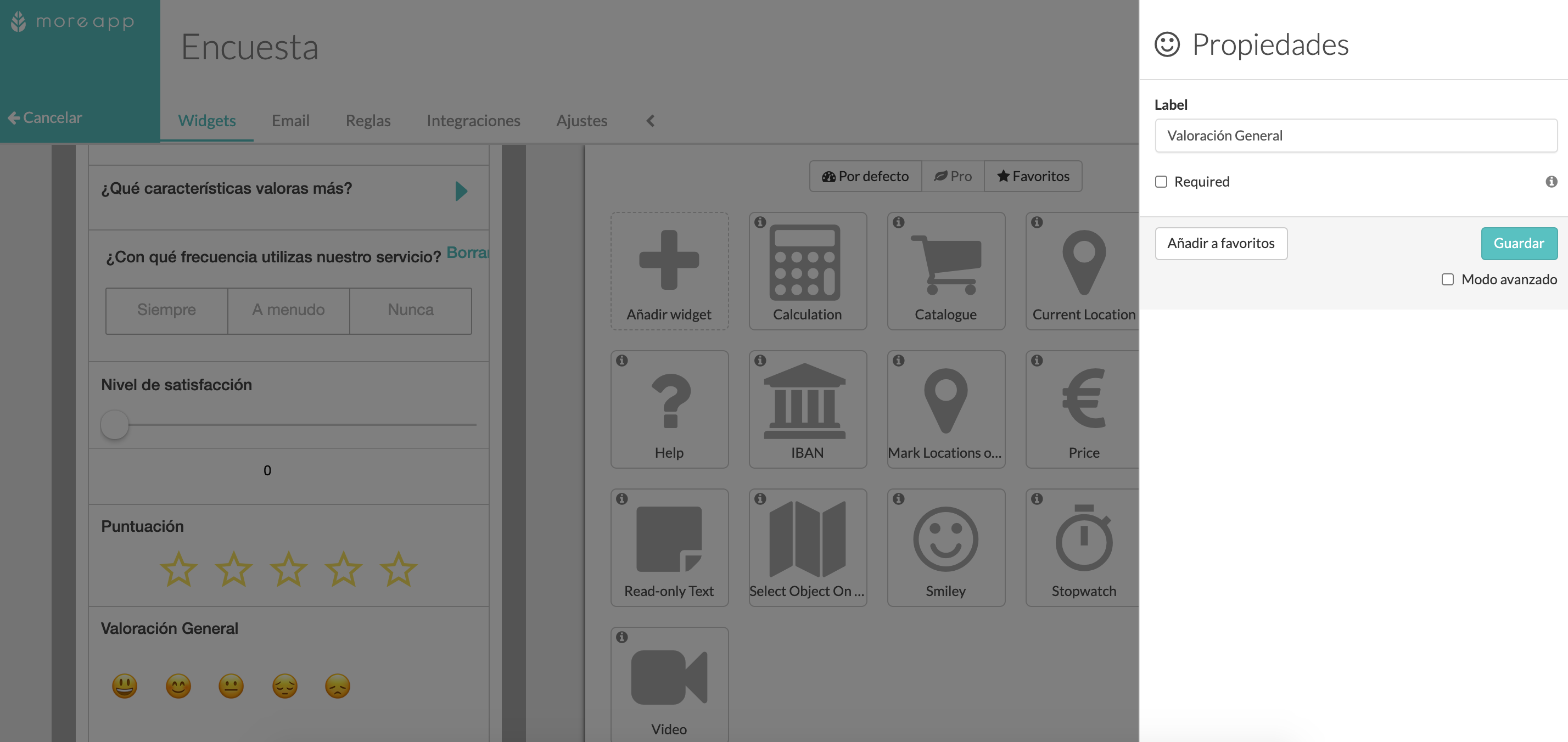
Puedes concluir la encuesta con la firma del usuario utilizando el widget-Signature.
Al rellenar la encuesta simplemente deberás dibujar una firma en la pantalla táctil del dispositivo usando el dedo o un lápiz óptico.
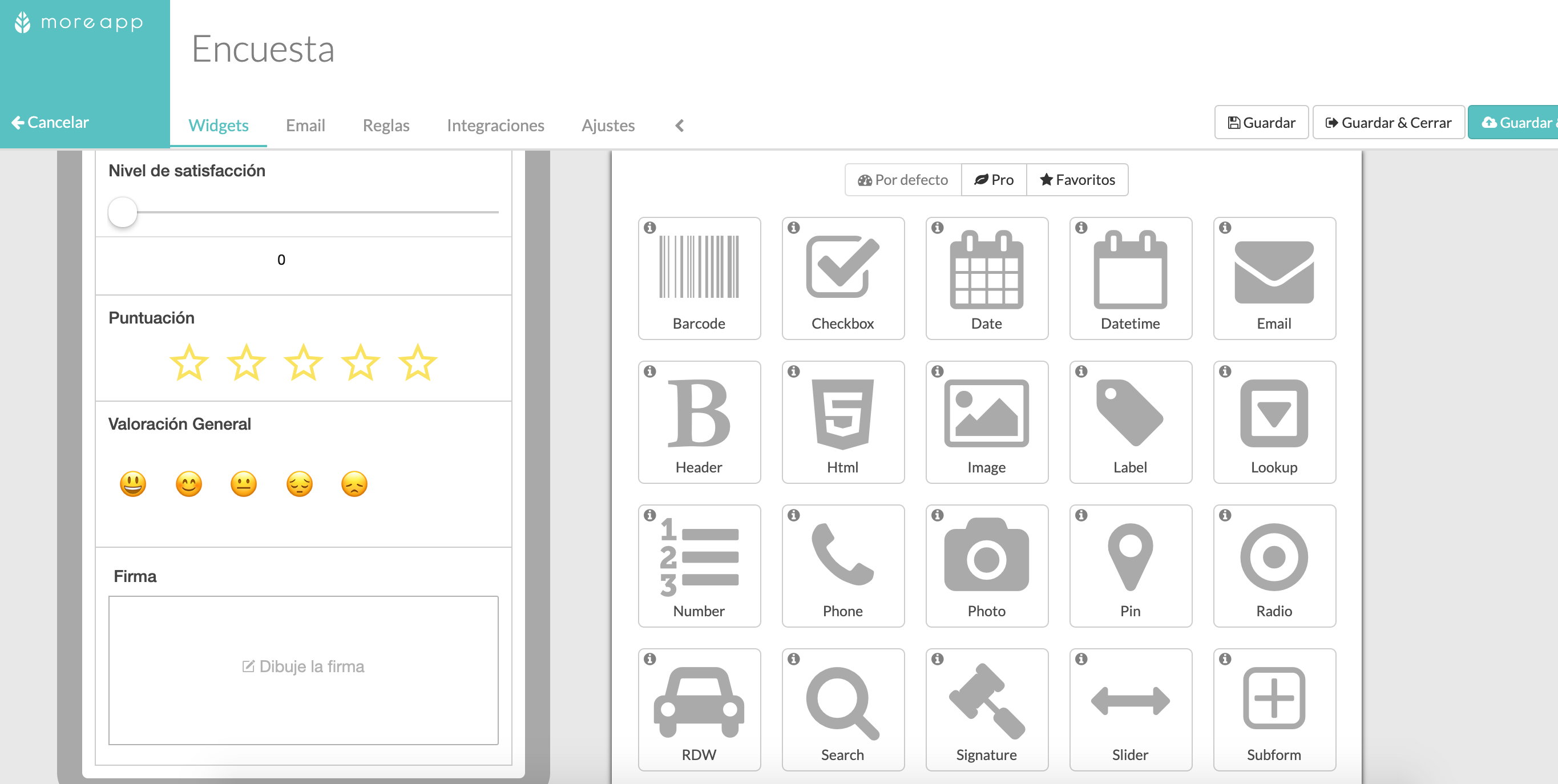
3. Publica tu Encuesta
Cuando hayas finalizado el diseño de tu formulario, es necesario que hagas click en Guardar.
Además, para que tu formulario sea visible en la App y la App Web, debes hacer click en Publicar.
¡Enhorabuena!
¡Has creado una encuesta digital con éxito!
¿Quieres ver todos nuestros últimos tutoriales? ¡Ve a nuestro Canal de YouTube y pulsa el botón Suscribirse!
